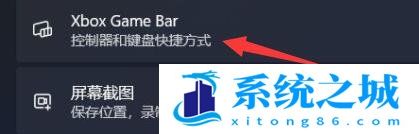Win11录屏功能怎么打开_Win11自带录屏怎么使用
- 时间:2022-10-30 16:59:07
- 浏览:
Windows系统有自带的录屏功能,但很少用户会用到,因此不知道在哪里,这篇文章将以Win11为例,给大家带来系统自带录屏使用方法。

方法一:
1、按键盘上的【 Win + G 】组合键,可以快速打开录屏工具进行录屏;
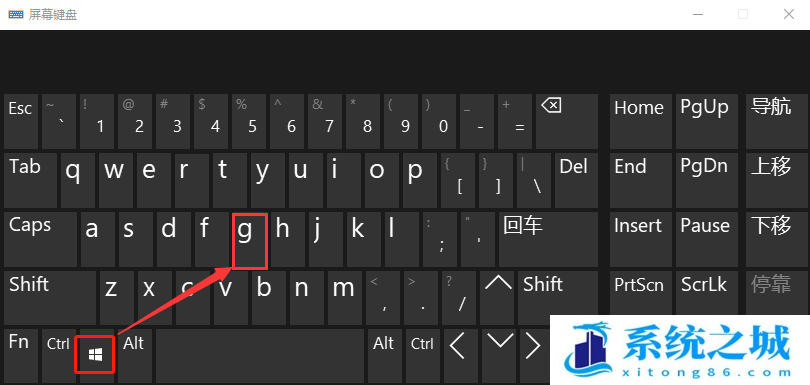
2、使用快捷键【 Win + i 】,打开Windows 设置,可以在系统设置中,找到录屏设置;
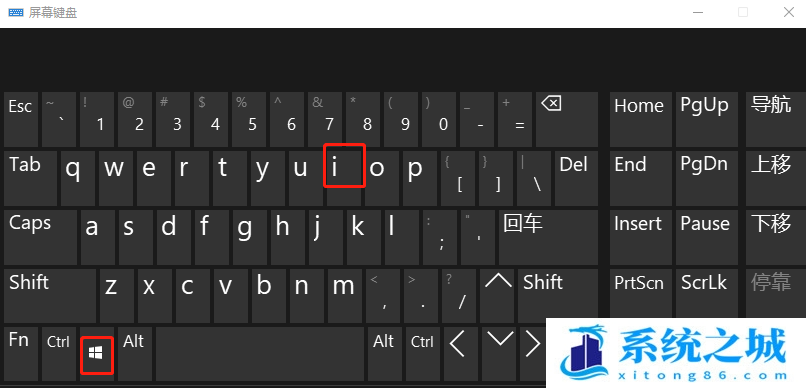
3、系统设置窗口,左侧栏点击【游戏】,右侧游戏下,点击【屏幕截图(保存位置,录制首选项)】;
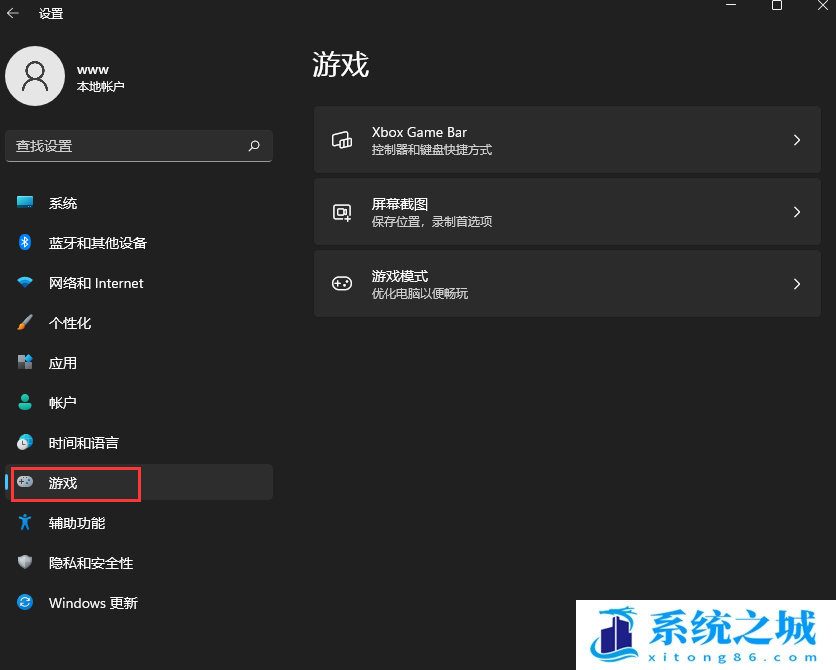
4、录制游戏过程(当游戏中发生有趣的事情时,按 Windows 徽标键 + Alt + G 以捕获这一时刻),如果该选项没有打开,则滑动按钮【打开】;
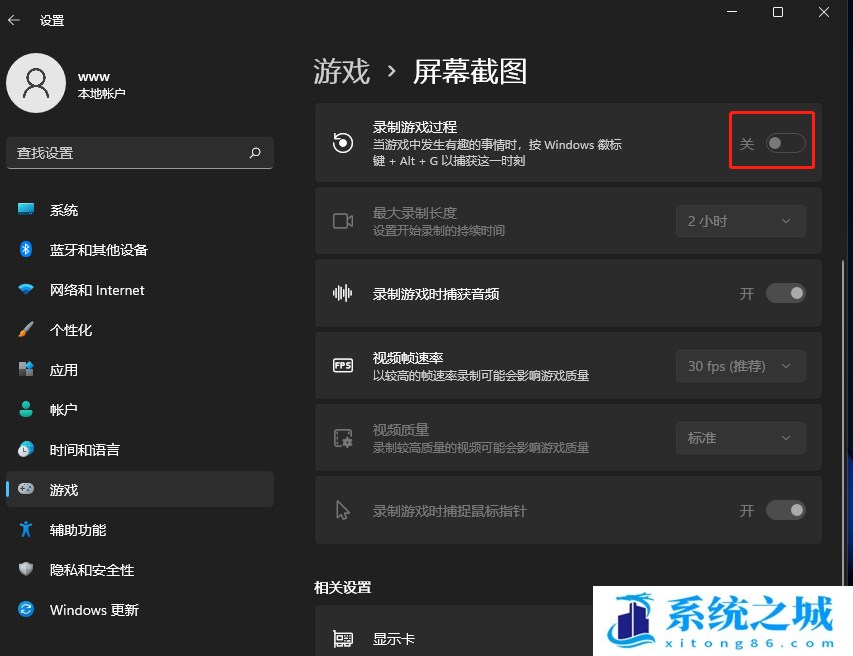
5、接着,选择【立即录制】即可,最后,录制完成,会自动保存。
方法二:
1、首先,按【 Win + G 】组合键,就可以打开Win11自带的录屏工具;

2、打开后,在捕获小组件上,点击【小圆点】图标,就可以开始录制了;
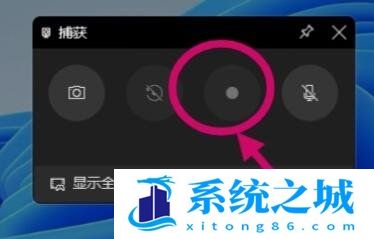
3、如果没有的话,需要开启游戏栏;
4、进入系统设置(Win+i),左侧边栏中进入【游戏】;

5、然后,进入【Xbox Game Bar (控制器和键盘快捷方式)】就可以开启游戏栏了;